先看看對比效果圖:

▲處理前後對比
並不需要過於華麗的話語,只要真切的把想說的話表達出來,老師一定會感受到你的感恩之情。一起來動手制作一張電子賀卡吧:
1、在“美圖秀秀”軟件下打開一張照片,選擇“美化”模塊中的“LOMO-經典HDR”特效,透明度為50%,使圖片更加有質感。
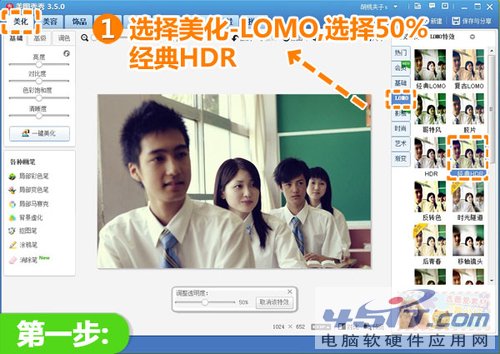
2、選擇“邊框”分類中的“簡單邊框”,添加一款白色邊框,使圖片有層次感,然後點擊確認返回主頁面。
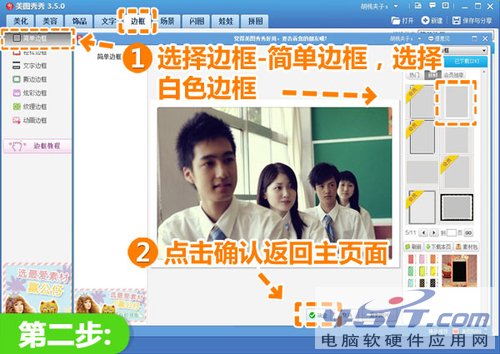
3、然後選擇“拼圖”模塊下的“自由拼圖”,准備開始多張圖片拼圖。
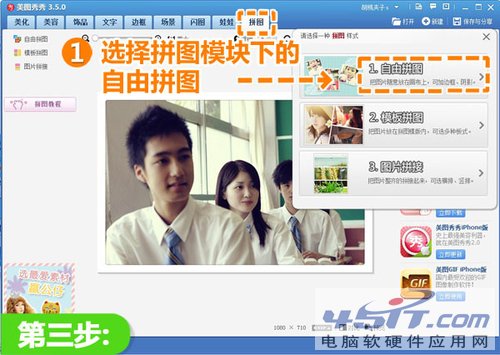
4、當界面跳轉到“自由拼圖”後,選擇右側自己喜歡的背景模板,然後設置圖片大小尺寸及位置。
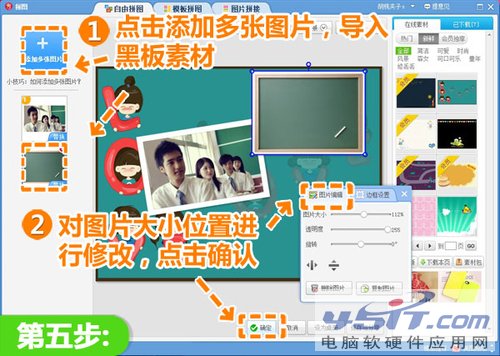
5、接著點擊添加多張圖片,導入黑板素材,設置圖片大小及位置,點擊確認即可。
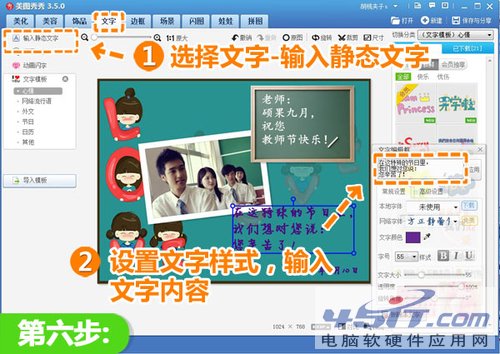
6、選擇“文字”模塊下的“輸入靜態文字”,黑板上的文字輸入顏色盡量和粉筆一致,打造寫粉筆字的效果,然後設置文字大小及樣式。
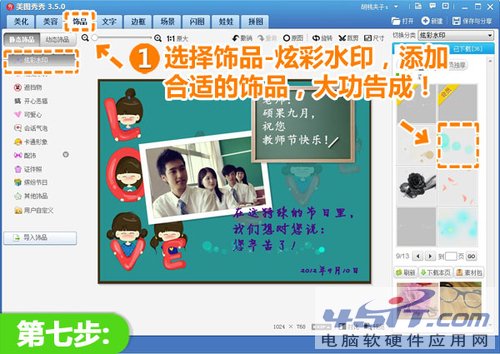
7、選擇“飾品”中的“炫彩水印”。添加自己喜歡的飾品模板,放在字的下方,起到豐富整個畫面的作用,這樣就大功告成啦!
自己制作的教師節賀卡,雖然簡單,但賀卡裡卻是自己滿滿的心意。老師像是蠟燭,點燃自己,照亮別人。雖然現在我們還沒有能力回報老師,但是我們能為老師親手做張賀卡,快用“美圖秀秀”為敬愛的老師做一張溫馨的賀卡吧。